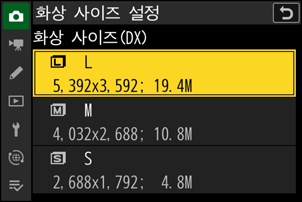화상 기록 설정(이미지 영역, 화질 및 크기)
이미지 영역 설정 조정
기본 설정에서는 Fn2 버튼을 누른 상태에서 커맨드 다이얼을 돌려 이미지 영역을 선택할 수 있습니다.
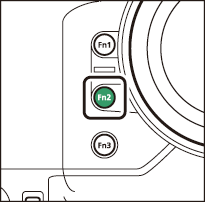
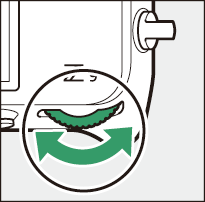
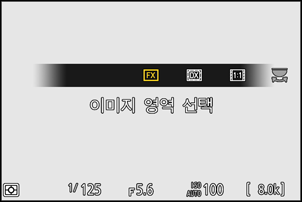
사진 촬영 메뉴에서 [이미지 영역]을 선택하면 이미지 영역 설정이 표시됩니다.
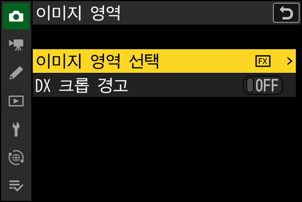
이미지 영역 선택
이미지 영역을 선택합니다. 다음 옵션을 사용할 수 있습니다.
| 옵션 | 설명 | |
|---|---|---|
| c | [ |
35mm 포맷 카메라와 동일한 화각의 |
| a | [ |
화상이
|
| m | [ |
화상은 화면 비율 1:1로 기록됩니다. |
| Z | [ |
화상은 화면 비율 16:9로 기록됩니다. |
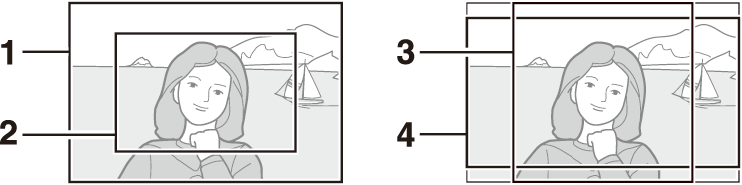
- FX (36×24)
- DX (24×16)
- 1:1 (24×24)
- 16:9 (36×20)
DX 크롭 경고
카메라 메뉴에서 이 옵션에 [ON]을 선택한 경우 DX (24×16)를 선택하면 촬영 화면의 이미지 영역 아이콘이 깜박입니다.
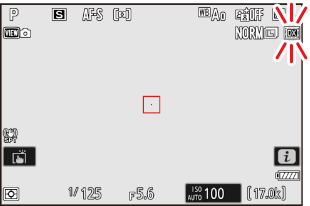
화질 조정
사진을 저장할 때 사용하는 화질 옵션을 선택합니다.
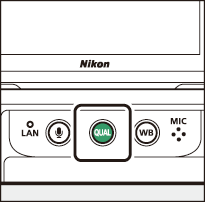
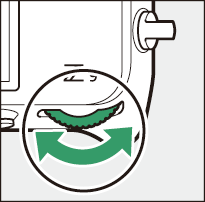
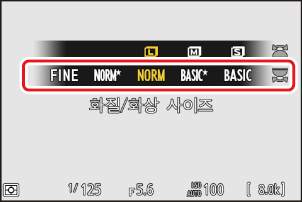
사진 촬영 메뉴의 [화질 설정] > [화질] 항목을 사용하여 화질을 조정할 수도 있습니다.
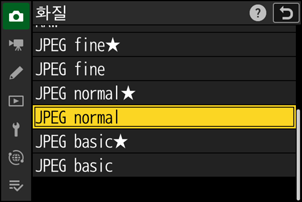
| 옵션 | 설명 |
|---|---|
| [RAW + JPEG finem] |
각 사진마다 NEF (RAW) 화상과 JPEG 사본, 이렇게 두 장을 기록합니다.
|
| [RAW + JPEG fine] | |
| [RAW + JPEG normalm] | |
| [RAW + JPEG normal] | |
| [RAW + JPEG basicm] | |
| [RAW + JPEG basic] | |
| [RAW] | 사진을 NEF(RAW) 포맷으로 기록합니다. |
| [JPEG finem] |
사진을 JPEG 포맷으로 기록합니다. “Fine”은 “Normal”보다 화질이 높은 화상을 생성하며 “Normal”은 “Basic”보다 화질이 높은 화상을 생성합니다.
|
| [JPEG fine] | |
| [JPEG normalm] | |
| [JPEG normal] | |
| [JPEG basicm] | |
| [JPEG basic] |
- NEF(RAW) 파일의 확장자는 “*.nef”입니다.
- NEF(RAW) 화상을 JPEG와 같은 처리가 용이한 다른 포맷으로 변환하는 프로세스를 “NEF(RAW)처리”라고 합니다. 이 처리에서 Picture Control과 노출 보정 및 화이트 밸런스와 같은 설정을 자유롭게 조정할 수 있습니다.
- RAW 데이터 자체는 NEF(RAW)처리의 영향을 받지 않으며 화상이 다른 설정에서 여러 번 처리되더라도 품질은 그대로 유지됩니다.
- NEF (RAW) 처리는 재생 i 메뉴의 [수정] > [RAW 처리(현재 화상)] 또는 [RAW 처리(다수 화상)]를 사용하거나 Nikon의 NX Studio 소프트웨어를 사용하는 컴퓨터에서 수행할 수 있습니다. NX Studio는 Nikon 다운로드 센터에서 무료로 사용할 수 있습니다.
[슬롯 2의 기능]에서 [RAW 슬롯1- JPEG 슬롯2]를 선택할 경우 NEF(RAW) 화상은 슬롯 1에 있는 카드에 저장되고 JPEG 사본은 슬롯 2(0슬롯 2의 기능)에 있는 카드에 저장됩니다.
화상 사이즈 설정 조정
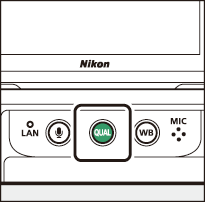
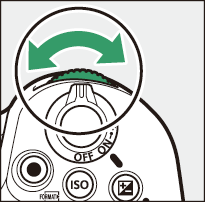
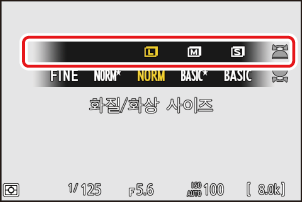
화상 사이즈 설정은 사진 촬영 메뉴의 [
화상 사이즈 설정 ] 항목을 사용하여 조정할 수 있습니다.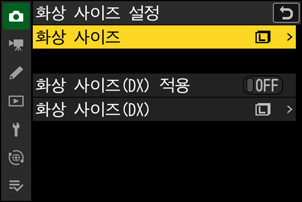
화상 사이즈
JPEG 화상 사이즈를 선택합니다. JPEG 화상 사이즈는 [L], [M] 및 [S]에서 선택할 수 있습니다.
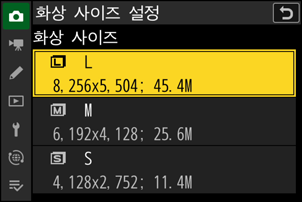
화상의 픽셀 수는 이미지 영역 선택에서 선택한 옵션에 따라 다릅니다(0이미지 영역 설정 조정).
| 이미지 영역 | 화상 사이즈 | 300dpi로 인쇄할 때의 크기 |
|---|---|---|
| [FX (36×24)] | L(8,256 × 5,504픽셀) | 약 69.9 × 46.6cm |
| M(6,192 × 4,128픽셀) | 약 52.4 × 35.0cm | |
| S(4,128 × 2,752픽셀) | 약 35.0 × 23.3cm | |
| [DX (24×16)] | L(5392 × 3592픽셀) | 약 45.7 × 30.4cm |
| M(4032 × 2688픽셀) | 약 34.1 × 22.8cm | |
| S(2688 × 1792픽셀) | 약 22.8 × 15.2cm | |
| [1:1 (24×24)] | L(5504 × 5,504픽셀) | 약 46.6 × 46.6cm |
| M(4128 × 4,128픽셀) | 약 35.0 × 35.0cm | |
| S(2752 × 2,752픽셀) | 약 23.3 × 23.3cm | |
| [16:9 (36×20)] | L(8,256 × 4640픽셀) | 약 69.9 × 39.3cm |
| M(6,192 × 3480픽셀) | 약 52.4 × 29.5cm | |
| S(4,128 × 2320픽셀) | 약 35.0 × 19.6cm |
화상 사이즈(DX) 적용
[ON]을 선택하면 [DX (24×16)] 이미지 영역을 사용하여 촬영한 사진의 크기를 다른 이미지 영역을 사용하여 촬영한 사진의 크기와 별도로 선택할 수 있습니다.
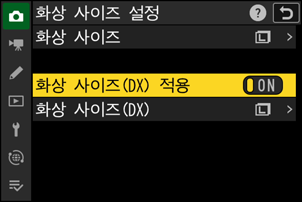
화상 사이즈(DX)
[화상 사이즈(DX) 적용]에 [ON]을 선택한 경우 [DX (24×16)] 이미지 영역을 사용하여 촬영한 사진의 크기를 선택합니다.